ฟีเจอร์ถ่ายรูป สแกนเอกสาร เพิ่มภาพสเก็ตช์ โดยใช้ iPhone ผ่านแอป iWork (Pages Numbers Keynote) บน Mac ที่สามารถทำได้ในแอปเลย แบบทันทีและรวดเร็วเพียงไม่กี่ขั้นตอน จะมีวิธีการทำอย่างไรบ้างนั้น ไปชมกันเลย
วิธีใช้ iPhone ถ่ายรูป สแกนเอกสาร เพิ่มภาพสเก็ตช์ ได้ทันที ผ่านแอปพิมพ์งานบน Mac
แอป iWork ได้แก่ Pages, Numbers, Keynote บน Mac มีฟีเจอร์ถ่ายรูป สแกนเอกสาร เพิ่มภาพสเก็ตซ์ ที่ทำให้ผู้ใช้สามารถเพิ่มรูปถ่าย สแกนเอกสาร และเพิ่มภาพสเก็ตช์ โดยใช้ iPhone ที่ใช้ Apple ID เดียวกันเป็นเครื่องมือในการเพิ่มสื่อ ช่วยให้ประหยัดเวลามากขึ้น
ฟีเจอร์เพิ่มรูปถ่าย
- เปิด แอป iWork (Pages, Numbers, Keynote) ที่ต้องการใช้งาน บน Mac ใช้สองนิ้วแตะแทร็คแพด หรือใช้เมาส์คลิกขวา แล้วเลือก “ถ่ายรูป”
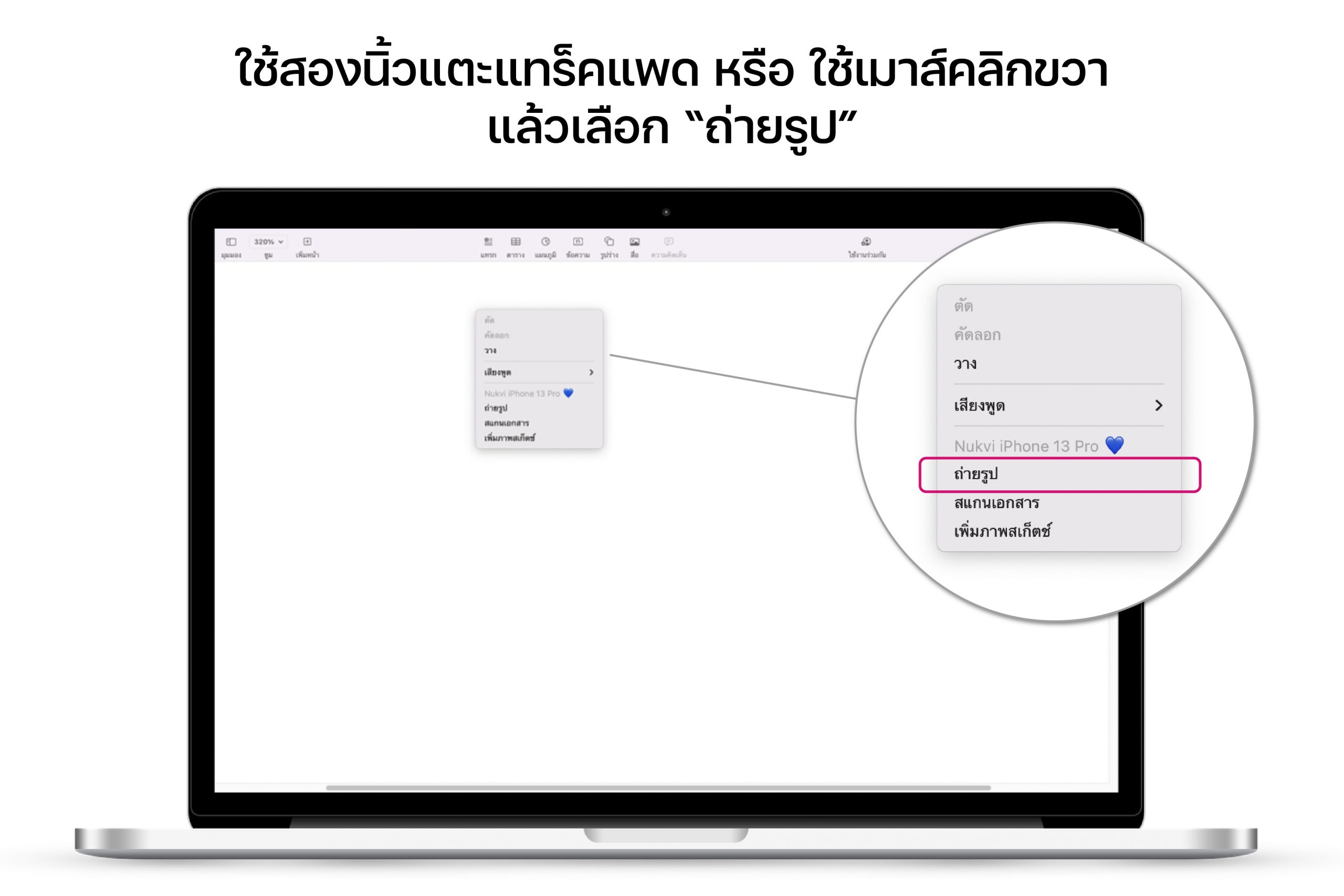
2. ขั้นตอนนี้หน้าจอของ Mac จะแสดงข้อความ “ถ่ายรูปด้วย iPhone ใช้กล้อง iPhone ของคุณเพื่อถ่ายรูป” ขณะเดียวกัน iPhone ของเราจะเข้าโหมดถ่ายรูปอัตโนมัติ ให้เราใช้กล้องของ iPhone ในการถ่ายรูปได้เลย
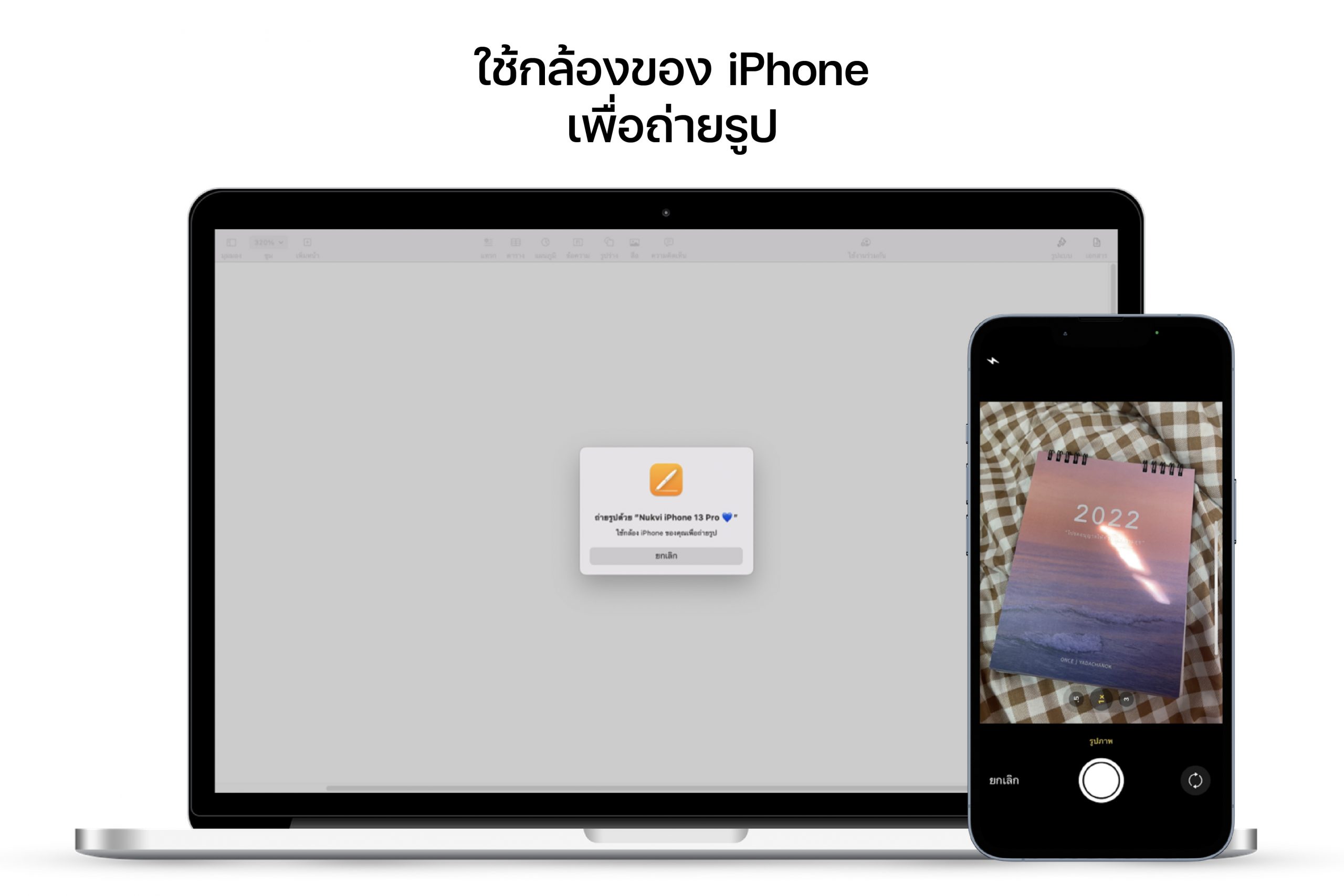
3. เมื่อเราได้รูปที่ต้องการแล้วสามารถเลือก “ใช้รูปภาพ” บน iPhone จากนั้นภาพที่ถ่ายด้วย iPhone จะไปปรากฎบนแอป iWork บน Mac
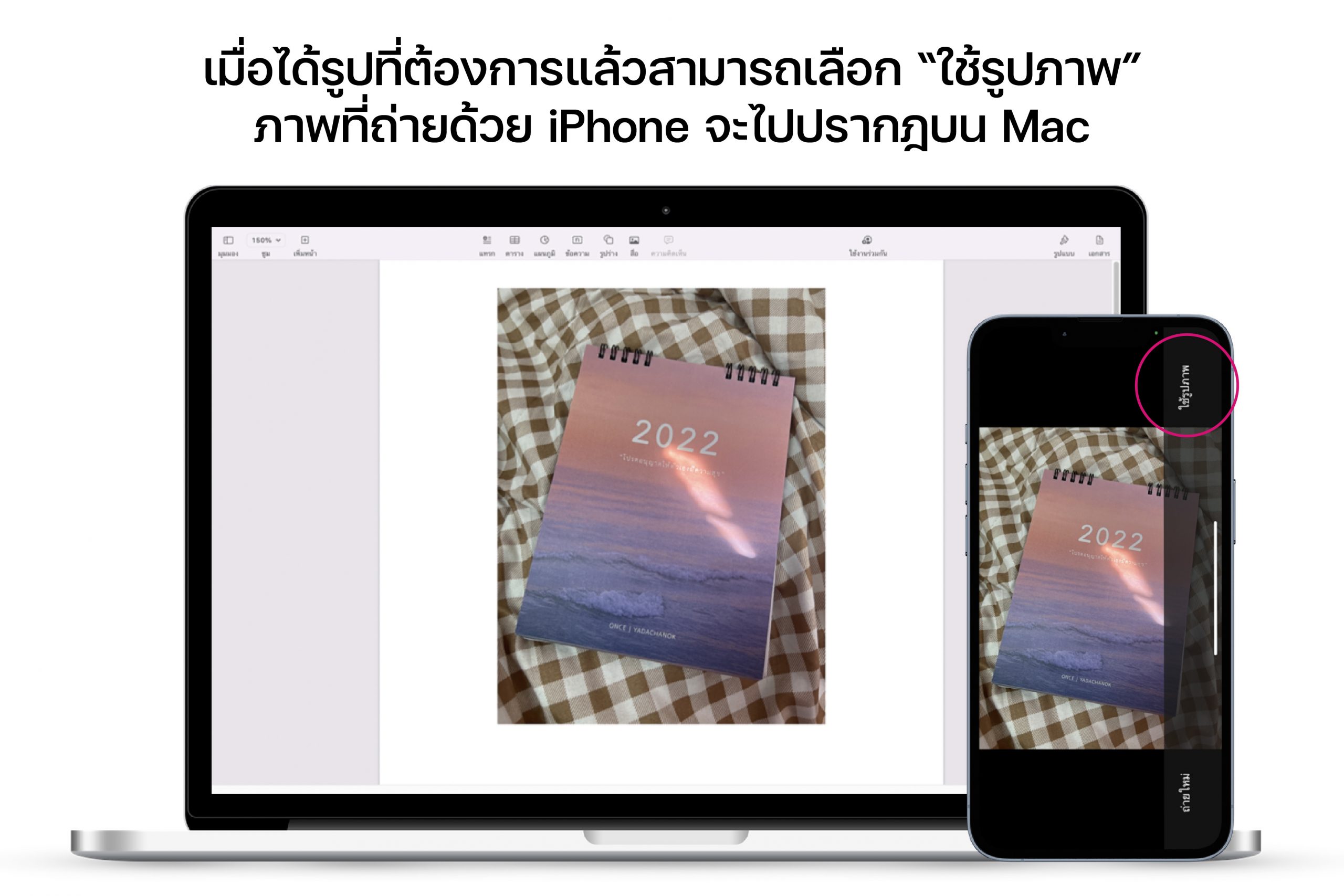
ฟีเจอร์สแกนเอกสาร
- เปิด แอป iWork (Pages, Numbers, Keynote) ที่ต้องการใช้งาน บน Mac ใช้สองนิ้วแตะแทร็คแพด หรือใช้เมาส์คลิกขวา แล้วเลือก “สแกนเอกสาร”
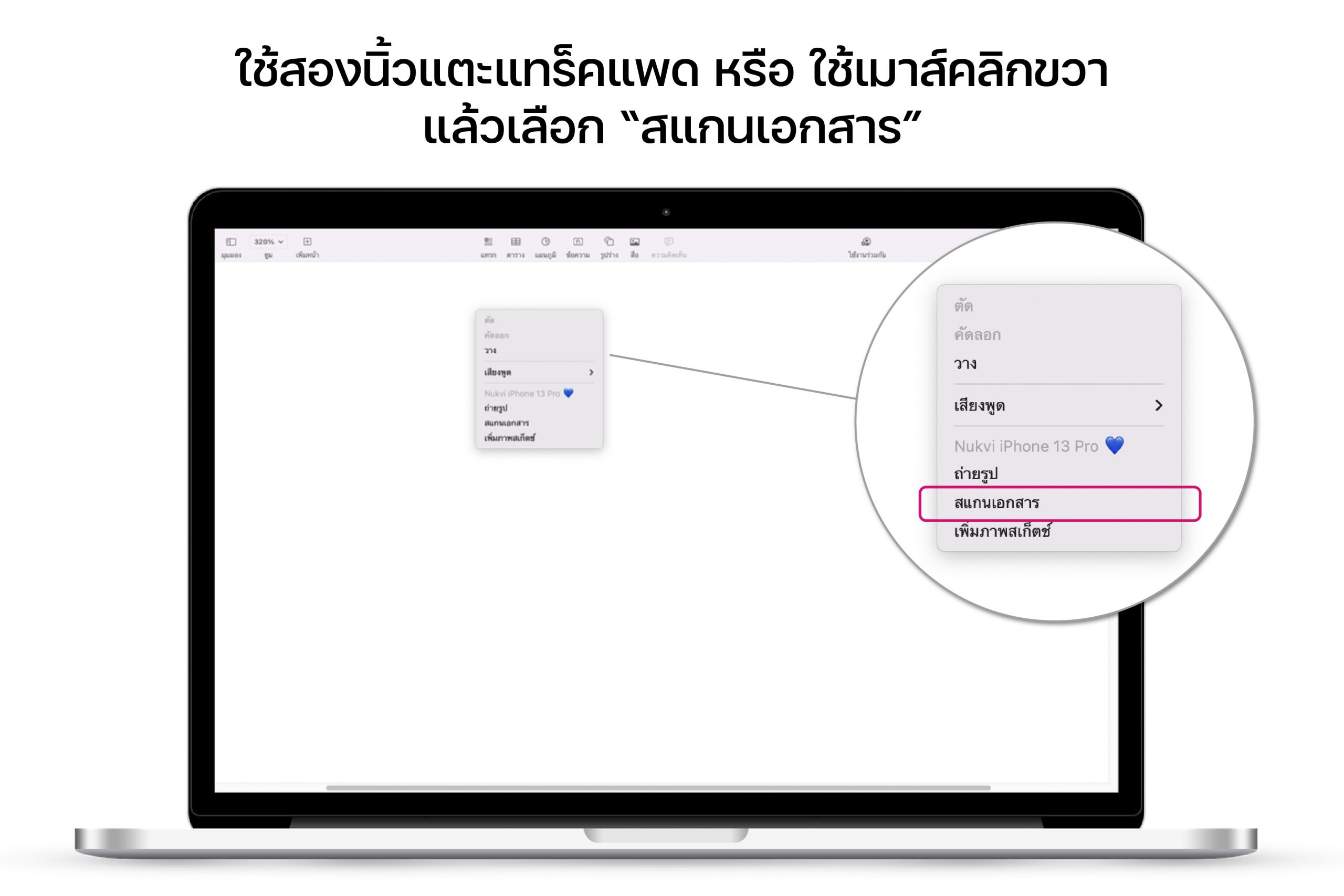
2. ขั้นตอนนี้หน้าจอของ Mac จะแสดงข้อความ “สแกนเอกสารด้วย iPhone” ขณะเดียวกัน iPhone ของเราจะเข้าโหมดสแกนเอกสารอัตโนมัติ ให้เราใช้กล้องของ iPhone ในการสแกนเอกสารได้เลย โดยในโหมดนี้จะตรวจจับเอกสารอัตโนมัติ และจะถูกเก็บตรงตำแหน่งซ้ายล่าง สามารถกดเข้าไปดูได้
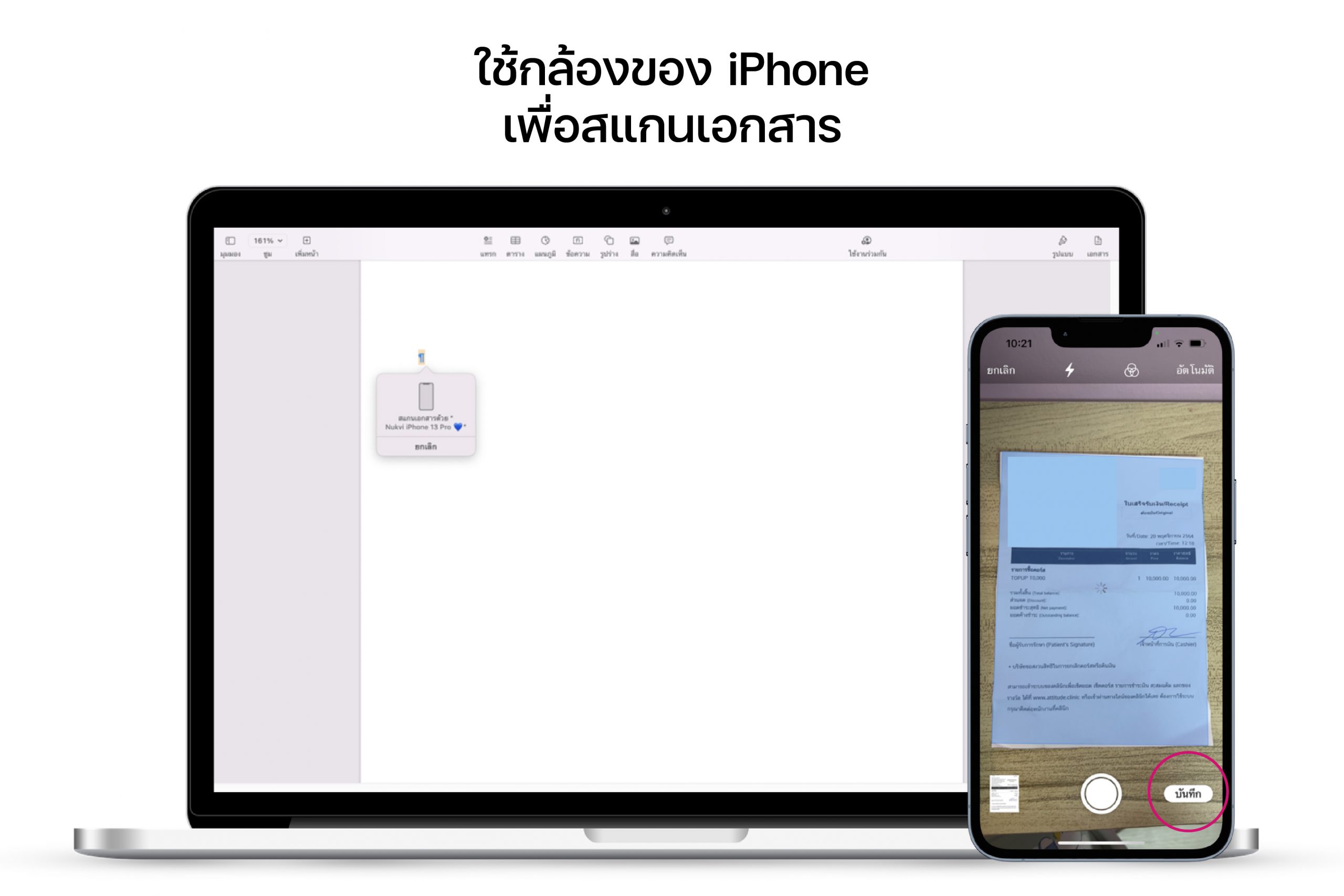
3. เมื่อเราได้เอกสารที่ต้องการแล้วสามารถเลือก “เสร็จสิ้น” > “บันทึก” บน iPhone จากนั้นภาพที่สแกนด้วย iPhone จะไปปรากฎบนแอป iWork บน Mac
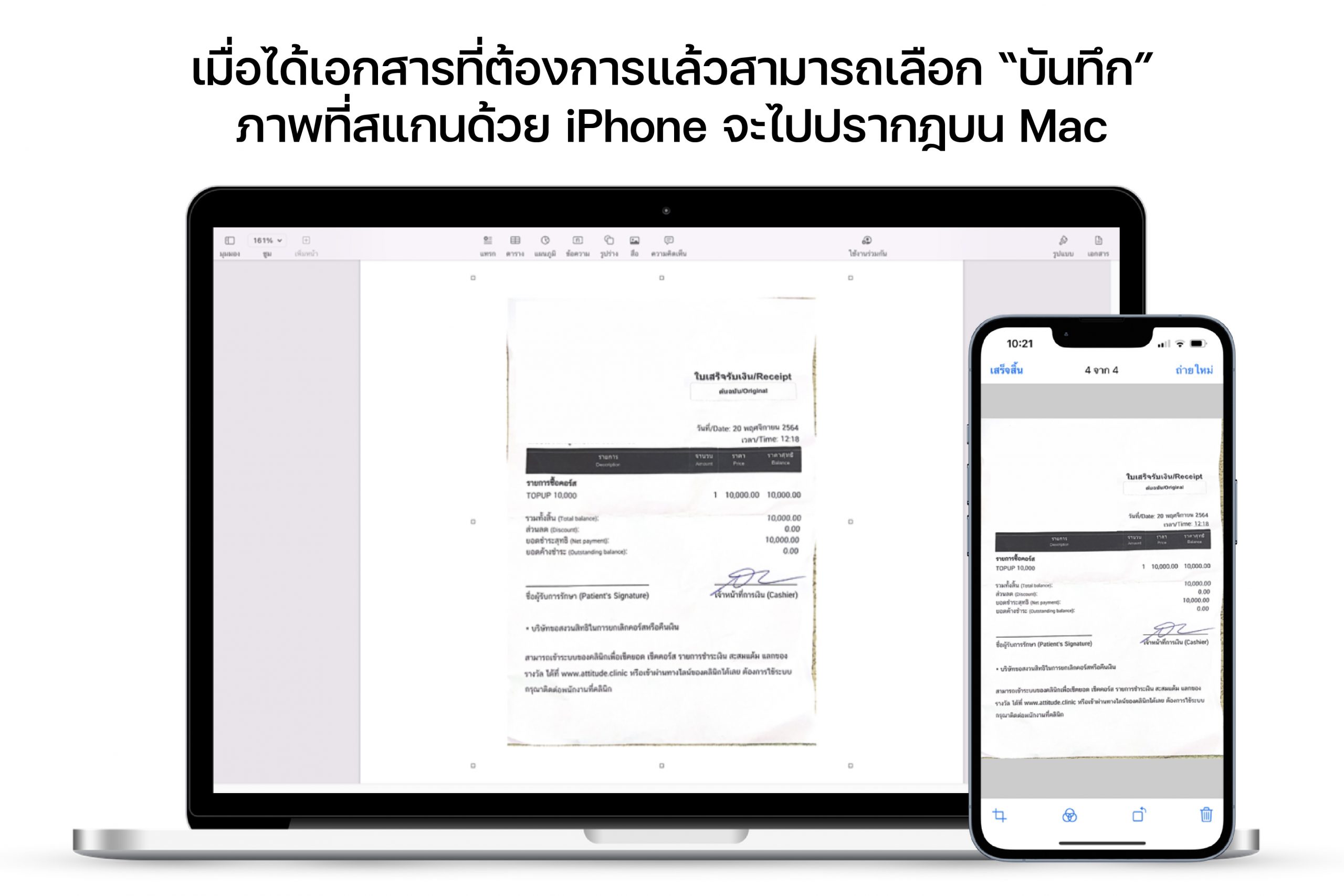
ฟีเจอร์เพิ่มภาพสเก็ตช์
- เปิด แอป iWork (Pages, Numbers, Keynote) ที่ต้องการใช้งาน บน Mac ใช้สองนิ้วแตะแทร็คแพด หรือใช้เมาส์คลิกขวา แล้วเลือก “เพิ่มภาพสเก็ตช์”
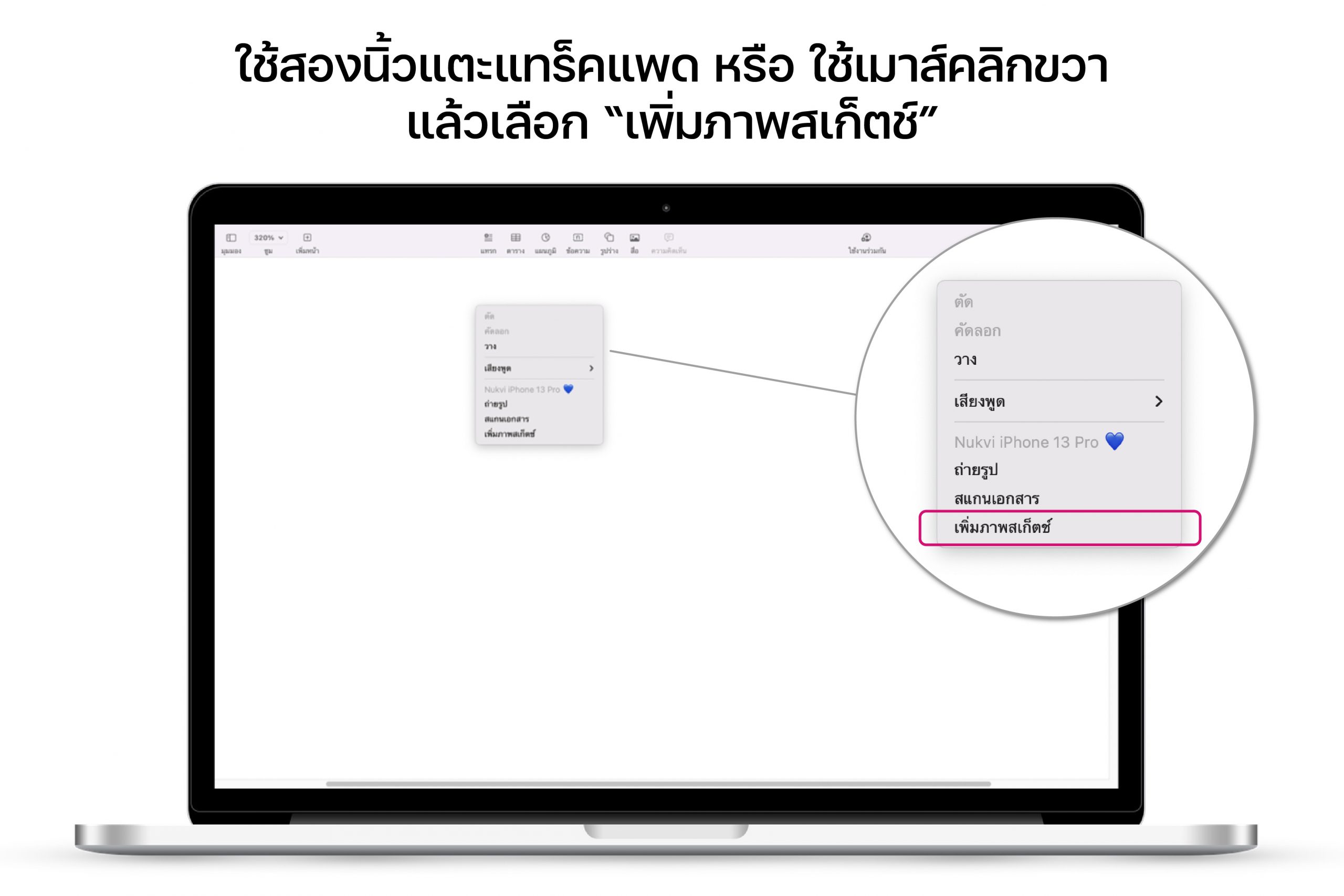 2. ขั้นตอนนี้หน้าจอของ Mac จะแสดงข้อความ “เพิ่มภาพสเก็ตช์ด้วย iPhone” ขณะเดียวกัน iPhone ของเราจะเข้าหน้าเพิ่มภาพสเก็ตช์อัตโนมัติ ให้ใช้นิ้ววาดลงบน iPhone ได้เลย สามารถเลือกบรัช ขนาดบรัช และสีได้
2. ขั้นตอนนี้หน้าจอของ Mac จะแสดงข้อความ “เพิ่มภาพสเก็ตช์ด้วย iPhone” ขณะเดียวกัน iPhone ของเราจะเข้าหน้าเพิ่มภาพสเก็ตช์อัตโนมัติ ให้ใช้นิ้ววาดลงบน iPhone ได้เลย สามารถเลือกบรัช ขนาดบรัช และสีได้
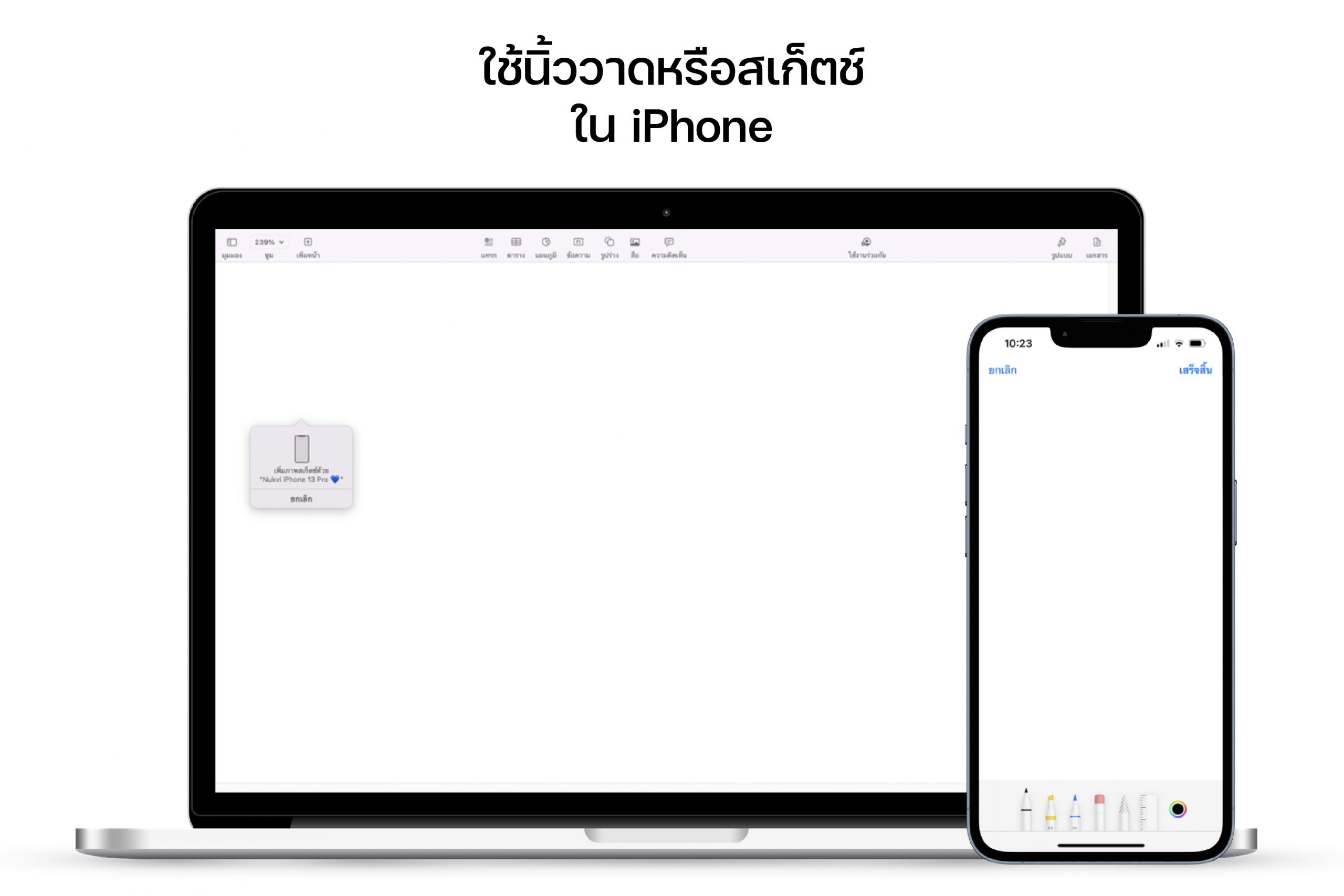
3. เมื่อเราภาพสเก็ตช์ที่ต้องการแล้วเลือก “เสร็จสิ้น” บน iPhone จากนั้นภาพสเก็ตช์ด้วย iPhone จะไปปรากฎบนแอป iWork บน Mac

ถือว่าเป็นฟีเจอร์ที่สะดวกมาก ๆ ทำให้เราประหยัดเวลามากขึ้น ซึ่งฟีเจอร์นี้สามารถใช้ร่วมกับแอปโน้ตได้อีกด้วย ขั้นตอนการใช้งานสามารถทำได้แบบข้างต้นได้เลย หากผู้ใช้ต้องการใช้ฟีเจอร์นี้บน Mac สามารถนำไปปรับใช้กันได้เลย

